
手机扫描下载
软件指数:5 分
 福昕pdf阅读器个人版256.3M应用工具
福昕pdf阅读器个人版256.3M应用工具
 北京云法庭当事人端电脑版131M应用工具
北京云法庭当事人端电脑版131M应用工具
 mindnow思维导图软件电脑版3.1M应用工具
mindnow思维导图软件电脑版3.1M应用工具
 3dm驱动大师pc版71.8M应用工具
3dm驱动大师pc版71.8M应用工具
 effie写作软件官方版63.9M应用工具
effie写作软件官方版63.9M应用工具
 easyuefi企业版中文绿色免费版33.3M应用工具
easyuefi企业版中文绿色免费版33.3M应用工具
 华为应用市场电脑版官方136M应用工具
华为应用市场电脑版官方136M应用工具
 企业微信电脑版506.3M应用工具
企业微信电脑版506.3M应用工具
 wps office电脑版260M应用工具
wps office电脑版260M应用工具
 搜狗输入法pc版150M应用工具
搜狗输入法pc版150M应用工具
 雷电模拟器pc端518.4M应用工具
雷电模拟器pc端518.4M应用工具
 解压专家电脑版5.7M应用工具
解压专家电脑版5.7M应用工具
软件介绍软件截图相关版本网友评论下载地址
fences5免费版全称为Stardock Fences 5,专门为电脑用户打造的桌面整理工具类软件,能够自动整理桌面的软件,兼容windows大部分系统的桌面整理工具,包括win7-win10在内;帮助大家,把凌乱的桌面,整理的有条有序,分类清晰,让桌面不再乱糟糟。
fences5桌面管理工具又名栅栏桌面分区软件,它是著名的Stardock公司新推出的软件,通过将您桌面上的程序、文件、文件夹等内容自动分类放置到不同的分区中来组织您的桌面,分区有很多自定义功能,无论是文本、文件夹、程序,还是包括快速连接、最近使用的图标、程序、网络链接、文件夹、文件和文档等分组都可进行整理!可以用来分类和组织桌面上的图标,它可以将不同的图标放到不同的半透明“容器”当中,你还可以移动和拉伸这个“容器”,这样将图标分类以后,你的桌面再也不会看起来一团糟了,甚至还拥有一些自由DIY的空间,毕竟每个人的都有不同的壁纸,那么所整理方式也会根据壁纸来做出相对应的整理。同时还提供了一个有趣的功能,如:双击桌面,隐藏所有图标,再次双击桌面,显示所有图标,还有超多其他的新功能等你来体验。
通过自动将快捷方式和图标放置到桌面上称为 Fences 的可调整大小的阴影区域来组织您的 PC。Fences 具有许多自定义功能,使其成为受欢迎的桌面增强功能。
1、自定义
从易于使用的配置菜单中快速个性化 Fences 的标签、背景颜色和透明度。
2、桌面快速隐藏
立即清理您的桌面。双击桌面上的任何空白区域,桌面图标将淡出。再次双击它们将返回。您甚至可以选择要排除的图标和单独的 Fences 。
3、桌面页面
在桌面上创建多页 Fences 并在它们之间快速滑动。要切换到不同的桌面页面,只需将鼠标光标移到屏幕边缘并单击并拖动即可。然后将显示一个新的栅栏页面。此功能可让您更好地控制如何组织喜爱的程序、文档、网站等。
4、置顶
使用 Peek 立即访问您的文件、文件夹和应用程序,方法是按 Winkey + Space 将您的 Fences 置于所有窗口的顶部。通过创建文件夹门户来节省时间并提高工作效率,使访问常用内容只需一瞥。
5、卷起
消除桌面上的杂乱,但使用我们的卷起功能将Fences 放在易于找到的地方!双击 Fences 的标题栏会将 Fences 的其余部分“卷起”到其中,从而为您节省桌面上的宝贵空间。要显示您的Fences ,您可以将鼠标移到标题栏上或再次双击它以正常查看所有图标。
6、文件夹门户
Fences 可以充当 PC 上任何文件夹的门户。例如,您的文档或图片文件夹可以作为 Fences 镜像到您的桌面上,从而可以快速访问其内容,而不会使您的桌面变得混乱。
1、文件夹映射

Fences的文件夹快捷入口功能可以让您电脑上的任意一个文件夹快速映射到桌面,达到快速访问的目的。
从分区的多功能菜单里快速自定义您的分区背景颜色、透明度、是否卷起等。
定义规则来自动组织您的桌面图标
Peek将您的围栏置于顶部,以便即时访问
匹配Windows10和 Windows11主题
创建阴影区域以整理您的桌面
2、增强功能

通过将您桌面上的程序、文件、文件夹等内容自动分类放置到不同的分区中来组织您的桌面,分区有很多自定义功能,得益于此Fences成为世界上最流行的桌面整理软件。
在多页栅栏之间滑动
将栅栏卷起到标题栏以获得更干净的桌面
1、打开fences栅栏桌面软件到设置中找到“半透明桌面分区背景”取消勾选

2、准备一张透明的PNG格式的壁纸

3、类似这样

4、第三步,桌面右击个性化,把刚才的png透明壁纸设置为桌面的整个壁纸

5、这样我们的wallpaper和fences 栅栏软件就都可以正常运行了

一、控制
1、自定义软件
从易于使用的配置菜单中快速个性化软件的标签,背景颜色和透明度。
2、自动桌面分组
定义桌面上图标排列方式的规则,软件会根据您的规则自动将新图标分类到您选择的软件中。
3、文件夹入口
fences5软件可以充当PC上任何文件夹的入口。例如,您的文档或图片文件夹可以作为镜像到桌面上,从而可以快速访问其内容,而不会给桌面添加混乱。
二、分组
1、桌面快速隐藏
立即清理桌面。双击桌面上的任何空白区域,您的图标将淡出。再次双击它们将返回。您甚至可以选择要排除的图标和单个Fences。
2、收起Fences
通过我们的易拉宝功能消除桌面上的混乱 - 但让您的软件易于找到它们。双击Fence的标题栏将使Fences的其余部分“收起”进入它,为您节省宝贵的宝贵财富空间。要显示软件,可以将鼠标移到标题栏上或再次双击它以正常查看标题及其所有图标。
3、桌面分页
在桌面上创建多个Fences页面,并在它们之间快速滑动。要更改为其他桌面页面,只需将鼠标光标移到屏幕边缘,然后单击并拖动即可。然后一个新的Fences页面显示。此功能可以更好地控制您如何组织喜爱的程序,文档,网站等。
1、Fences怎么恢复到初始默认状态
刚安装好Fences的时候,会自动分成三个默认分区,有时候,我们因为某些原因,希望恢复到默认状态。
我们可以通过以下步骤操作:
第一步:右键点击桌面空白处,选择配置桌面分区
第二步:打开设置界面后,点击左侧的【布局和快照】
第三步:鼠标滚轮往下滚动,选择执行自动布局
第四步:出现一个提示,提醒你这个操作会恢复到默认初始状态,点【是】即可
2、桌面分区已检测到Explorer未正确关闭,预防起见,桌面分区已暂时禁用
出现这个问题的的可能原因是,最近新创建了文件夹快捷分区。
解决办法就是,先把这个快捷分区链接的文件夹的名字修改掉,然后再启用桌面分区软件fences,然后删除这个文件夹快捷分区。
3、Fences无法移动桌面分区,无法调整桌面分区大小,找不到分区选项
当你出现Fences4无法移动桌面分区,无法调整桌面分区大小,无法拖动分区位置,也无法打开分区选项的时候。您应该查看是不是分区被锁定的。
取消锁定后,再看是否可以完成以上操作了。
4、Fences找不到激活按钮,不显示激活按钮
如果您在激活Fences的时候,发现输入邮箱和密钥后,找不到激活按钮,这是极其少见的情况
我们可以在输入密钥和邮箱后,按键盘上的Tab键,在Tab切换到返回按钮右边这一块区域的时候,按下Enter键就可以激活了
方法一:
1、先右击fences桌面整理软件打开安装目录
2、必须要先打开任务管理器,结束掉exploer进程
3、将fences的安装文件全部删除
4、再在任务管理器中新建任务explorer就行了。
方法二:
1、我们可以通过360安全卫士来进行卸载,首先我们打开安装好的360安全卫士软件,接下来我们点击360软件管家进入到下图中的界面。我们点击界面上方的“卸载”选项,然后在下方的列表中找到fences软件,点击后方的卸载。
2、接下来就进入到fences软件卸载界面,我们点击是后就可以开始卸载了,等待卸载完成后我们就可以看到提示窗口,提示你已经成功的移除软件,我们点击确定就可以了。


 itop easy desktop桌面整理工具电脑版
itop easy desktop桌面整理工具电脑版 coodesker桌面整理最新版
coodesker桌面整理最新版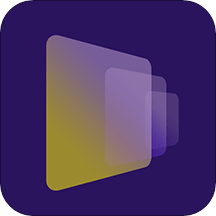 桌面整理软件
桌面整理软件 3dm驱动大师pc版
3dm驱动大师pc版 北京云法庭当事人端电脑版
北京云法庭当事人端电脑版 mindnow思维导图软件电脑版
mindnow思维导图软件电脑版 itop easy desktop桌面整理工具电脑版
itop easy desktop桌面整理工具电脑版 coodesker桌面整理最新版
coodesker桌面整理最新版 小智桌面客户端
小智桌面客户端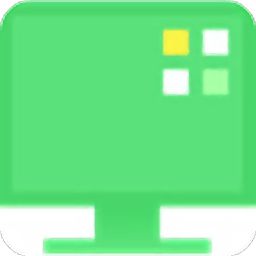 360桌面助手pc端
360桌面助手pc端 Seelen UI桌面自定义工具
Seelen UI桌面自定义工具 desktopnote桌面便签软件
desktopnote桌面便签软件
 acrobatprodc破解版免费中文版1.02G应用工具
acrobatprodc破解版免费中文版1.02G应用工具
 microsoftoffice2024中文绿色破解版免费版297.3M应用工具
microsoftoffice2024中文绿色破解版免费版297.3M应用工具
 微信小店助手pc端99.2M应用工具
微信小店助手pc端99.2M应用工具
 notepad++中文版6.2M应用工具
notepad++中文版6.2M应用工具
 渝快政电脑版官方版385M应用工具
渝快政电脑版官方版385M应用工具
 中国银行网银助手电脑版36.5M应用工具
中国银行网银助手电脑版36.5M应用工具
 同花顺pc客户端162.2M应用工具
同花顺pc客户端162.2M应用工具
 渝快政电脑版官方版385M应用工具
渝快政电脑版官方版385M应用工具
 腾讯会议pc端209.3M应用工具
腾讯会议pc端209.3M应用工具
 赣政通电脑版308.1M应用工具
赣政通电脑版308.1M应用工具
 华为应用市场电脑版官方136M应用工具
华为应用市场电脑版官方136M应用工具
 企业微信电脑版506.3M应用工具
企业微信电脑版506.3M应用工具
 光盘刻录软件
光盘刻录软件 dreamweaver
dreamweaver 网页制作
网页制作 office激活工具
office激活工具 todesk
todesk